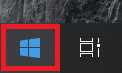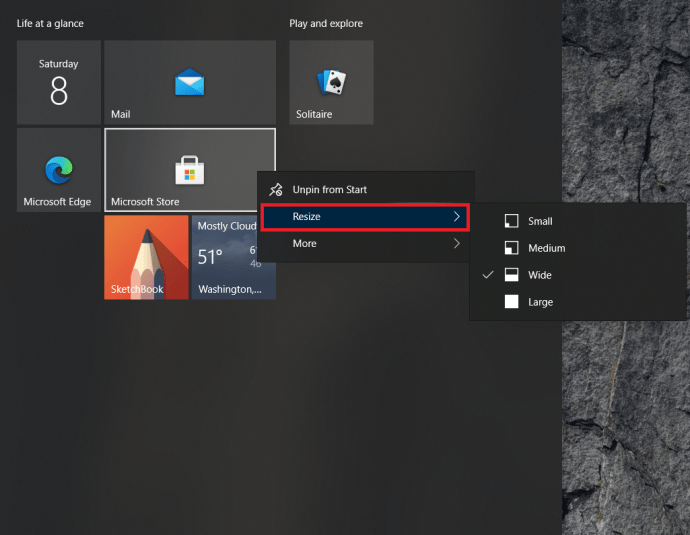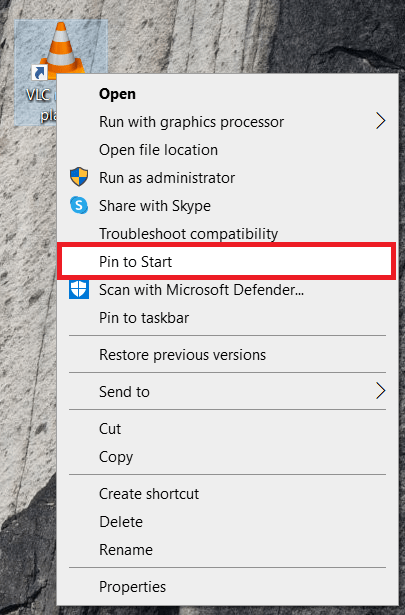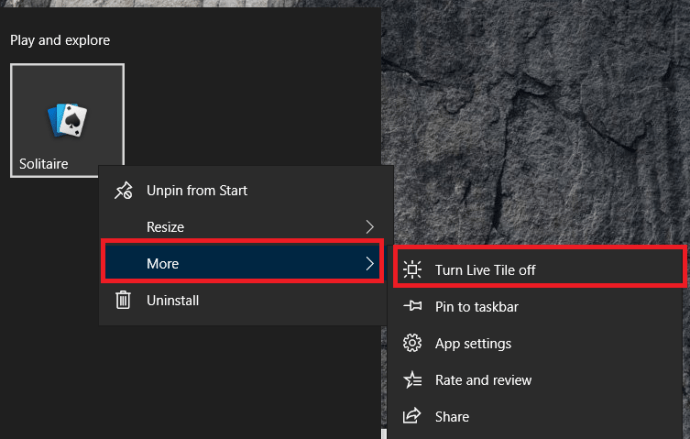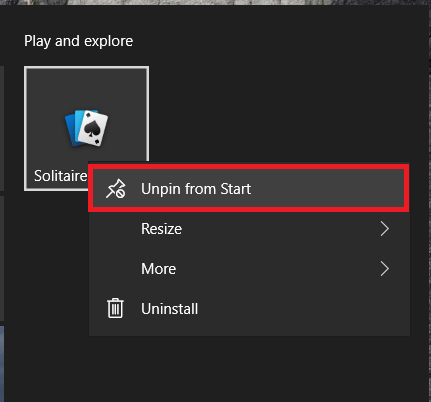Egal, ob Sie sie lieben oder hassen, Kacheln sind ein wesentlicher Bestandteil von Windows 10. Zum Glück sind sie für diejenigen unter uns, die sie hassen, leicht loszuwerden, und für diejenigen unter uns, die sie mögen, sind sie leicht zu ändern, so wie um unseren Bedürfnissen besser gerecht zu werden. In diesem Artikel gebe ich Ihnen ein kurzes Tutorial zum Verschieben, Ändern der Größe und Hinzufügen von Kacheln und zum vollständigen Entfernen von Kacheln.
Kacheln sind für Uneingeweihte die farbigen Quadrate, die Sie sehen, wenn Sie auf die Windows-Startschaltfläche klicken. Diejenigen mit Bildern oder Nachrichten werden dann als Live-Kacheln bezeichnet und über das Internet aktualisiert. Die flachen mit Programmsymbolen sind nicht live und öffnen das mit ihnen verbundene Programm.

Verschieben von Kacheln in Windows 10
Das Verschieben von Kacheln ermöglicht es Ihnen, Ihr Startmenü genau nach Ihren Wünschen zu konfigurieren und Kacheln nach Belieben logisch oder zufällig zu gruppieren.
- Klicken Sie auf die Windows-Startmenü, es ist das Symbol in der unteren linken Ecke des Bildschirms.
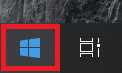
- Wählen Sie als Nächstes eine Kachel aus und ziehen Sie sie per Drag & Drop.
- Klicken Sie mit der rechten Maustaste auf die Kachel, wählen Sie Größe ändern, und wählen Sie aus den Optionen aus, um es mit den anderen zu verbinden.
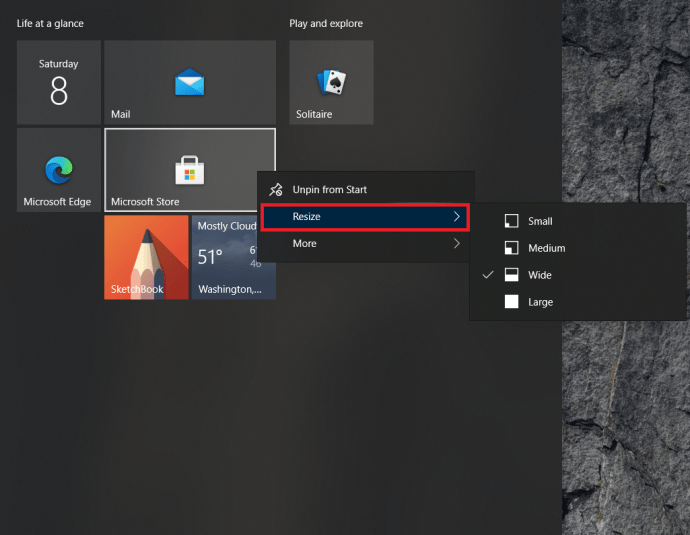
Gruppieren ist großartig, wenn Sie viele Kacheln verwenden möchten, um Ihren Desktop zu organisieren. Sehr nützlich, wenn Sie Kacheln den Desktop-Symbolen vorziehen. Nach dem Verschieben bleibt die Kachel an Ort und Stelle, bis Sie sie verschieben oder entfernen.
- Öffne das Startmenü wie oben erwähnt.
- Wählen Sie eine Kachel aus und ziehen Sie sie per Drag & Drop in einen leeren Bereich, um die Gruppe zu erstellen. Ein kleiner horizontaler Balken sollte erscheinen, um eine neue Gruppe anzuzeigen.
- Wählen Sie den leeren Bereich über der Gruppe aus, klicken Sie auf Namensgruppe um ihm einen aussagekräftigen Namen zu geben.
Hinzufügen von Kacheln in Windows 10
Das Hinzufügen von Kacheln in Windows 10 ist so einfach wie das Verschieben.
- Klicken Sie mit der rechten Maustaste auf eine Anwendung auf dem Desktop, im Explorer oder im Startmenü selbst und wählen Sie Auf Startseite.
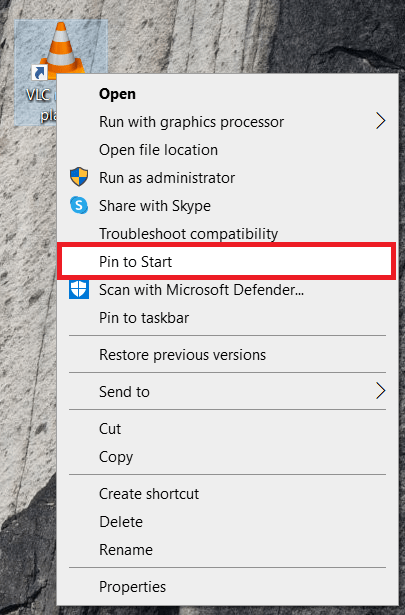
- Das Symbol wird zu einer Kachel und erscheint zusammen mit den anderen Kacheln im Windows-Startmenü.
Nicht alle Programme integrieren sich nahtlos in das Kachelmenü von Windows, daher benötigen sie möglicherweise ein wenig „Ermutigung“, um sich einzufügen. Befolgen Sie die oben genannten Schritte, um die Größe Ihrer neu erstellten Kachel zu ändern.
Sie können die Kachel auch wie oben beschrieben in Gruppen ziehen und ablegen, um das gewünschte Aussehen zu erstellen.
Live-Kacheln deaktivieren
Wenn Sie die Kacheln mögen, aber nicht möchten, dass Live-Kacheln ständig aktualisiert oder abgelenkt werden, können Sie sie deaktivieren, damit sie genau wie die anderen aussehen.
- Wählen Sie die Windows-Startschaltfläche, um das Menü zu öffnen.
- Klicken Sie mit der rechten Maustaste auf eine Live-Kachel, gehen Sie zu Mehr und wählen Sie Live-Kachel deaktivieren.
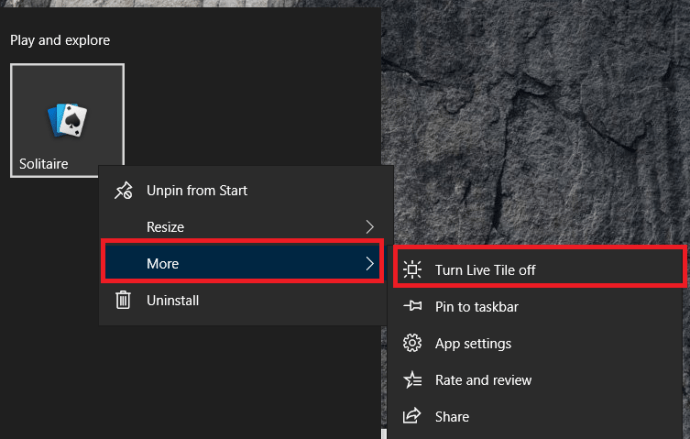
Dadurch wird eine Live-Kachel zu einer statischen, was den Ablenkungswert erheblich senkt.
Entfernen Sie alle Kacheln in Windows 10
Das Kachelmenü von Windows 10 funktioniert für einige, aber nicht für andere. Persönlich benutze ich sie nie, also habe ich sie komplett entfernt. Wenn Ihnen der einfache Menü-Look gefällt, können Sie dasselbe tun.
- Wählen Sie die Windows-Startschaltfläche, um das Menü zu öffnen.
- Klicken Sie anschließend mit der rechten Maustaste auf eine Kachel und klicken Sie auf Von Start loslösen, für alle Kacheln wiederholen.
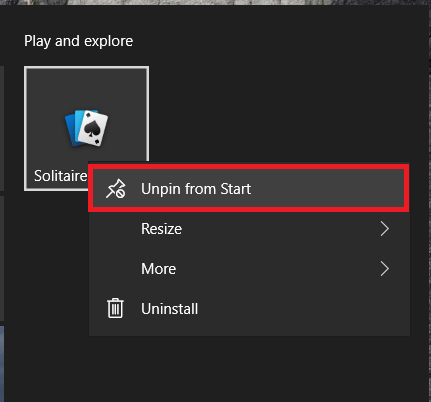
- Wenn Sie Ihr Menü etwas verkleinern möchten, platzieren Sie die Maus über den rechten Rand des Startmenüs und ziehen Sie es so lange, bis nur noch das Hauptmenü zu sehen ist und lassen Sie es los.
Dadurch werden Kacheln entfernt und das traditionelle Windows-Menü wiederhergestellt. Es ist zwar nicht so bunt wie Kacheln, aber auch nicht so ablenkend. Wenn Sie ein Tablet verwenden, bedeutet das Fehlen von Live-Kacheln (auch nur geringfügig) eine geringere Datennutzung.
Erstellen Sie Ihre eigenen Live-Kacheln in Windows 10
Wenn Sie Fliesen wirklich mögen und Ihre eigenen machen möchten, haben Sie Glück. Früher gab es eine Microsoft-App namens TileCreator, mit der Sie neue Kacheln erstellen konnten, aber Microsoft hat sie vor einiger Zeit ohne Erklärung gezogen. Hacker von Drittanbietern haben jedoch einen Kacheleditor namens TileIconifier zusammengestellt, der hier verfügbar ist.

- Laden Sie TileIconifier herunter und installieren Sie es.
- Erstellen Sie Ihre Kachel und fügen Sie sie dem Startmenü hinzu.
- Benutze die Kachel.
Wie Sie sehen, können Sie sowohl mit dem Windows-Desktop als auch mit den Kacheln im Startmenü viel tun. Wenn Sie Geduld und Kreativität haben, ist es möglich, etwas wirklich Originelles und Persönliches zu schaffen.